โลโก้แอปเปิลที่ถูกกัดของ Apple เป็นอักขระพิเศษที่สามารถพิมพ์และแสดงได้เฉพาะบนอุปกรณ์ในระบบนิเวศของบริษัทเท่านั้น (ใช้ macOS, iOS, iPadOS, watchOS...) ดังนั้นเครื่องจักรที่ใช้ระบบปฏิบัติการอื่นจะไม่สามารถ "อ่าน" สัญลักษณ์นี้ในเอกสารได้ หากผู้ใช้พยายามส่งตัวอักษรโลโก้ Apple ให้เพื่อนผ่านแอปหรือแพลตฟอร์มอื่น อุปกรณ์ของพวกเขาจะแสดงเพียงช่องว่างเปล่าหรือไอคอนสี่เหลี่ยมที่ถูกขีดฆ่า
วิธีพิมพ์โลโก้ Apple บนคอมพิวเตอร์ macOS
คอมพิวเตอร์ที่ใช้ macOS (iMac, MacBook, Mac...) สามารถพิมพ์โลโก้ Apple ได้โดยตรงจากชุดแป้นพิมพ์ วิธีการนี้ง่ายมาก ผู้ใช้เพียงกดปุ่ม Option และ Shift ค้างไว้พร้อมกันแล้วกด K (ตัวอักษรบนแป้นพิมพ์มีสัญลักษณ์ ⌥ ⇧ K ตามลำดับ) ในกรอบแก้ไขข้อความจะมีไอคอนแอปเปิลถูกกัดสีดำ () ปรากฏขึ้น
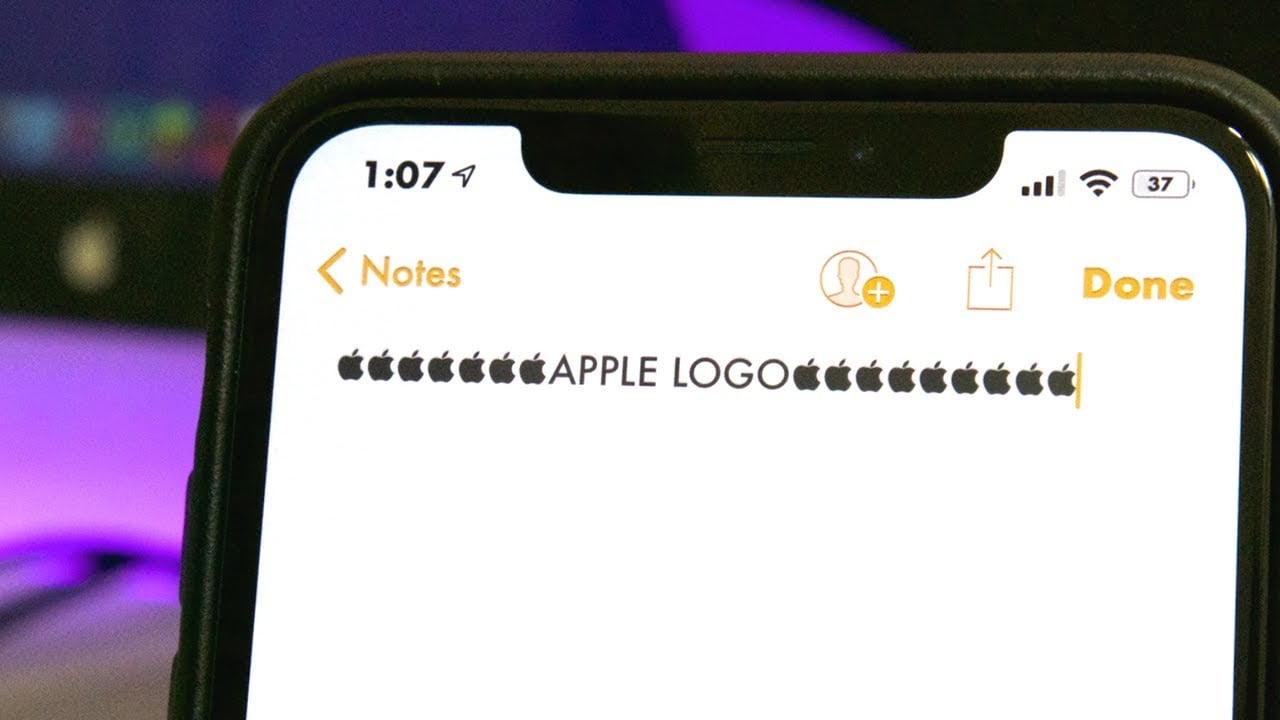
ตัวอักษรโลโก้ Apple สามารถพิมพ์และอ่านได้บนอุปกรณ์ในระบบนิเวศของบริษัทเท่านั้น
อีกวิธีหนึ่งคือใช้คุณสมบัติการแทนที่ข้อความในกรณีที่คุณจำชุดคีย์ไม่ได้ การแทนที่คำจะสะดวกยิ่งขึ้นเพราะผู้ใช้สามารถกำหนดอักขระแทนที่ตามต้องการได้เมื่อต้องการพิมพ์โลโก้ "แอปเปิล" ในการดำเนินการนี้ ผู้ใช้จะต้องดำเนินการบนคอมพิวเตอร์ Mac ตามลำดับต่อไปนี้: คลิกขวาที่โลโก้ Apple ที่มุมซ้ายบนของหน้าจอ > การตั้งค่าระบบ > แป้นพิมพ์ > ข้อความ > คลิกไอคอน "+" เพื่อสร้างชุดคำทดแทนใหม่
วิธีพิมพ์โลโก้ Apple บน iPhone, iPad
ต่างจากคอมพิวเตอร์ Mac อุปกรณ์พกพาอย่าง iPhone หรือ iPad ไม่สามารถพิมพ์โลโก้ Apple ที่ถูกกัดจากคีย์บอร์ดได้ แต่ต้องใช้เครื่องมือแทนที่คำ ดังนั้นทุกครั้งที่คุณพิมพ์คำที่ติดตั้งไว้ล่วงหน้า ระบบจะสลับไปที่ภาพโลโก้โดยอัตโนมัติ
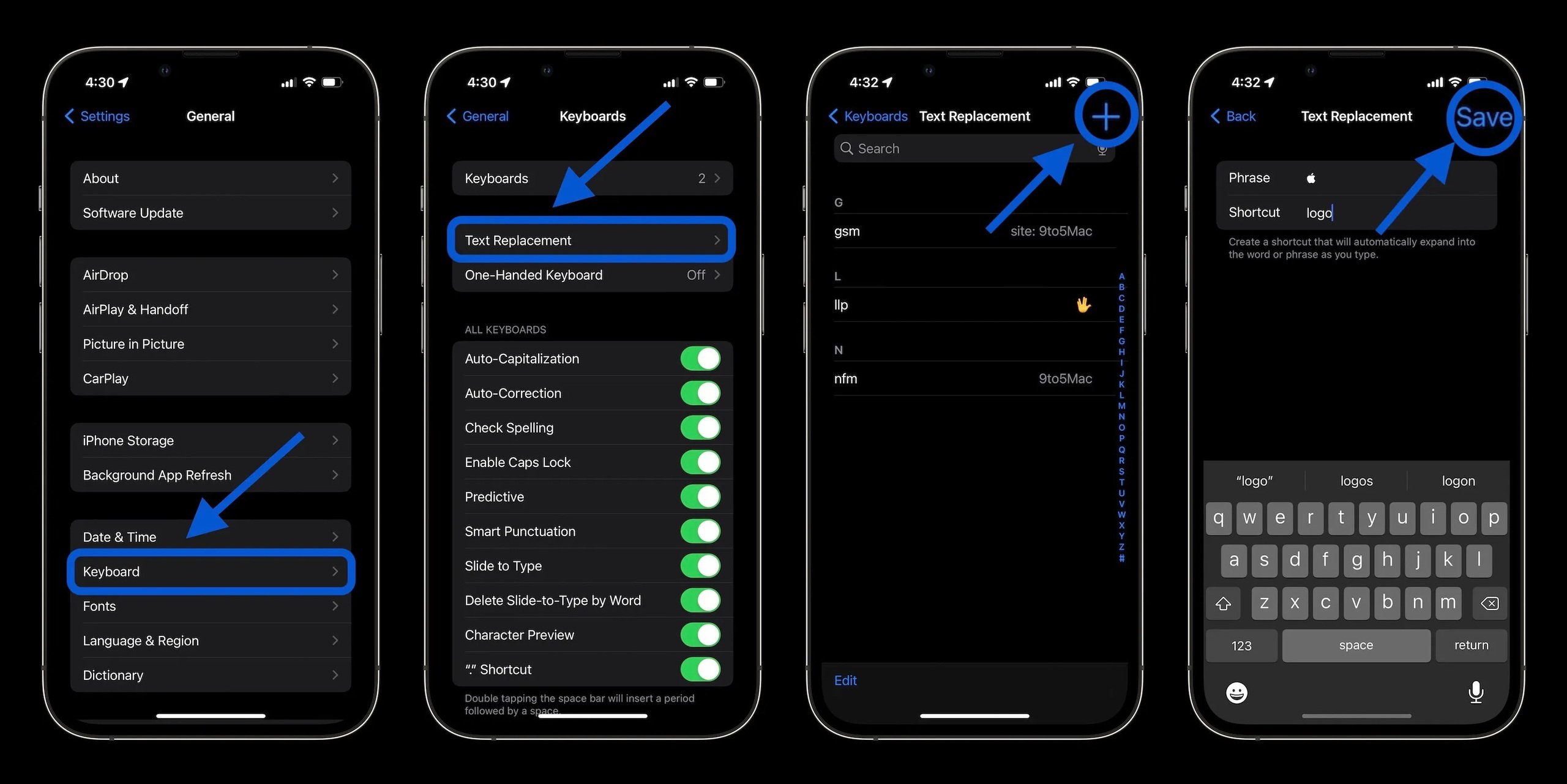
วิธีการสร้างวลีทางเลือกในการพิมพ์โลโก้ Apple บน iPhone
ในการสร้างการแทนที่คำบน iOS, iPadOS ผู้ใช้ไปที่ การตั้งค่า > ทั่วไป > แป้นพิมพ์ > การแทนที่ข้อความ จากนั้นเลือกไอคอน "+" ที่มุมขวาบนของหน้าจอเพื่อกำหนดการรวมกัน
สิ่งแรกที่ต้องทำคือคัดลอกไอคอนโลโก้ในบทความนี้ () จากนั้นวางลงในบรรทัดแรกของกล่องป้อนข้อความ ในบรรทัดที่สอง ผู้ใช้สามารถเลือกอักขระทดแทนใดๆ ก็ได้หากต้องการ เช่น "โลโก้" "abc" "apl"... จากนั้นกดบันทึก หลังจากการดำเนินการนี้ ทุกครั้งที่คุณพิมพ์ชุดอักขระที่กำหนดไว้ล่วงหน้า ระบบจะสลับไปที่โลโก้ Apple ในกล่องป้อนข้อความโดยอัตโนมัติ
กรณีที่ผู้ใช้เป็นเจ้าของอุปกรณ์หลายเครื่องในระบบนิเวศของ Apple เช่น iPhone, iPad, MacBook... และใช้บัญชี Apple ID เดียวกัน การตั้งค่าอักขระแทนที่ด้านบนจะทำการซิงโครไนซ์ระหว่างอุปกรณ์โดยอัตโนมัติ ดังนั้นการใช้คุณสมบัติการแทนที่คำจึงจำเป็นต้องติดตั้งเพียงครั้งเดียวในอุปกรณ์เดียวเท่านั้นเพื่อใช้กับอุปกรณ์ที่เหลือทั้งหมด
ลิงค์ที่มา










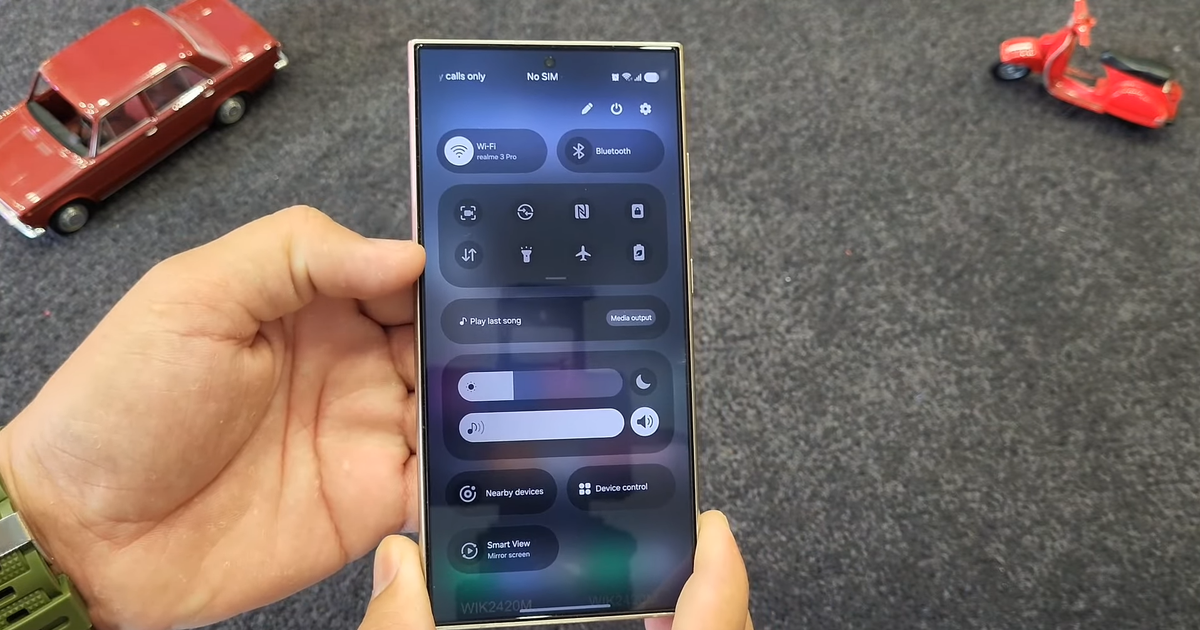





















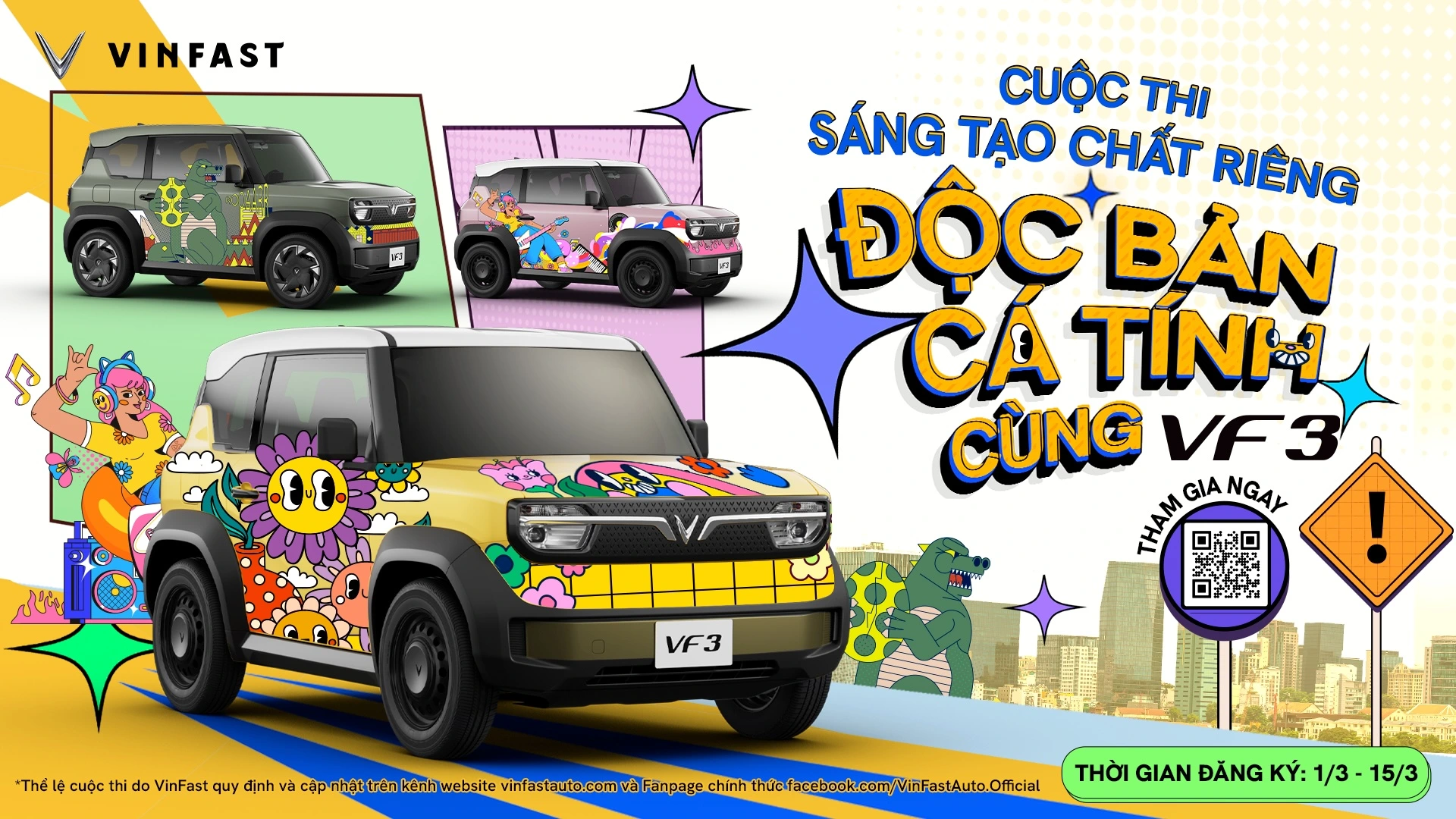







![[ภาพ] นายกรัฐมนตรี Pham Minh Chinh เป็นประธานการประชุมรัฐบาลร่วมกับท้องถิ่นเกี่ยวกับการเติบโตทางเศรษฐกิจ](https://vstatic.vietnam.vn/vietnam/resource/IMAGE/2025/2/21/f34583484f2643a2a2b72168a0d64baa)





























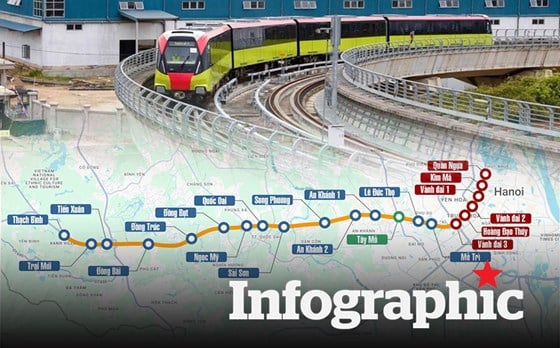



























การแสดงความคิดเห็น (0)